Activer l'ancien contrôle de volume classique dans Windows 10
Windows 10 a introduit un nouveau style d'éléments et leurs volets/flyouts qui s'ouvrent à partir de la zone de notification. Toutes les applets qui s'ouvrent à partir de la barre d'état système sont désormais différentes. Cela inclut le volet Date/Heure, le Centre d'action, le volet Réseau et même le contrôle du volume! Une fois que vous avez cliqué sur l'icône du son dans la barre d'état système, le nouvel indicateur de volume apparaît à l'écran. Si vous n'aimez pas son apparence et son fonctionnement, il est possible de restaurer le contrôle du volume sonore précédent qui était disponible dans Windows 8 et Windows 7 avec un simple ajustement du Registre. Dans cet article, nous verrons comment activer l'ancien contrôle du volume dans Windows 10.
Publicité
Au moment d'écrire ces lignes, Windows 10 a un ajustement de registre de travail qui, une fois appliqué, vous permet de basculer entre l'ancien et le nouveau indicateur de volume. Si vous n'êtes pas satisfait de la nouvelle applet audio, voici comment activer l'ancien contrôle du volume dans Windows 10.
Pour activer l'ancien contrôle de volume classique dans Windows 10, Suivez ces étapes:
- Ouvert Éditeur de registre.
- Accédez à la clé de registre suivante :
HKEY_LOCAL_MACHINE\Software\Microsoft\Windows NT\CurrentVersion\MTCUVC
Astuce: voir comment accéder à la clé de registre souhaitée en un clic.
Créez la sous-clé MTCUVC si vous ne l'avez pas. - Créez une nouvelle valeur DWORD 32 bits nommée ActiverMtcUvc et laissez sa valeur à 0.

- Déconnectez-vous et reconnectez-vous à votre compte Windows. Alternativement, vous pouvez simplement redémarrer le shell Explorer. En fait, pour de nombreux utilisateurs, ce réglage fonctionne instantanément, alors essayez d'abord de cliquer sur l'icône de la barre d'état système du haut-parleur.
Avant: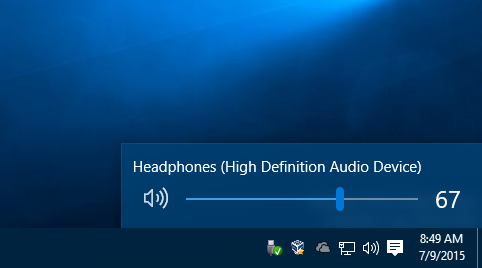
Après:
Vous pouvez télécharger des fichiers de registre prêts à l'emploi (*.reg) pour éviter la modification manuelle du registre.
Télécharger des fichiers de registre prêts à l'emploi
Si vous souhaitez éviter la modification du registre, utilisez Winaero Tweaker.
 Il a l'option appropriée dans la section "apparence". Vous pouvez télécharger Winaero Tweaker ici :
Il a l'option appropriée dans la section "apparence". Vous pouvez télécharger Winaero Tweaker ici :
Télécharger Winaero Tweaker | La liste des fonctionnalités de Winaero Tweaker | FAQ sur Winaero Tweaker
C'est ça. Dites-nous dans les commentaires quelle applet de contrôle du volume vous préférez - la nouvelle de Windows 10 ou l'ancienne ?
